Программа. Графическими называются редакторы, предназначенные для создания и редактирования изображений (рисунков)
INPUT “M,N=”; M,N
S = 0
FOR X = 2 TO 46 STEP 1
S = S + (M - N) / X^2
NEXT X
PRINT “S=”; S
END
ГРАФИЧЕСКИЙ РЕДАКТОР MS PAINT
Графическими называются редакторы, предназначенные для создания и редактирования изображений (рисунков). Программа Microsoft Paint является простейшим графическим редактором, входящим в состав стандартных приложений Windows. С помощью растрового редактора Paint требуется создать визитную карточку, содержащую наряду с текстовой информации изображения знака зодиака.
Для получения изображения знака зодиака необходимо в зависимости от даты рождения выбрать из таблицы 3.1 свой знак зодиака. Нарисовать знак зодиака по точкам (в укрупненном масштабе). Образцы знаков зодиака приведены в таблице 3.2. Рисунок нужно разместить внутри квадрата, взяв одну сторону квадрата размером 30…32 пикселя. Для этого целесообразно установить увеличение (масштаб) 8х.
Таблица 3.1
| Знак зодиака | Даты | Знак зодиака | Даты |
| Козерог | 22.12…19.01 | Рак | 22.06…22.07 |
| Водолей | 20.01…18.02 | Лев | 23.07…23.08 |
| Рыбы | 19.02…20.03 | Дева | 24.08…22.09 |
| Овен | 21.03…19.04 | Весы | 23.09…23.10 |
| Телец | 20.04…20.05 | Скорпион | 24.10…21.11 |
| Близнецы | 21.05…21.06 | Стрелец | 22.11…21.12 |
Образцы знаков зодиакаТаблица 3.2
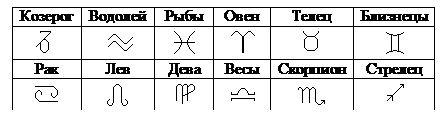 |
Для формирования изображения по точкам нужно в редакторе Paint на панели инструментов выбрать кнопку Масштаб и установить увеличение 8х или 6х. После этого в главном меню графического редактора выбрать пункт Вид, затем – Масштаб, далее – Показать сетку. Рисовать заданные знаки целесообразно по клеткам с помощью Карандаша или Кисти самого малого размера.
Следует обратить внимание на следующий момент: щелчок левой кнопкой мыши закрашивает пиксель основным цветом, а щелчок правой кнопкой мыши – выбранным цветом фона.
В таблице 3.3 приведены изображения знаков зодиака в укрупненном масштабе.
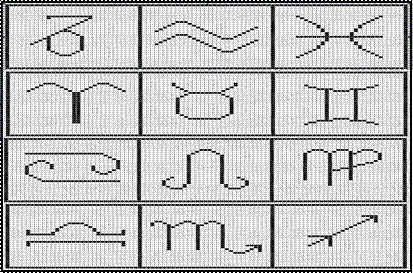 |
Таблица 3.3
Чтобы на визитке написать текст с помощью редактора Paint, нужно на панели инструментов щелкнуть по кнопке Надпись (на кнопке изображена буква А), затем на рабочем поле выделить текстовый регион (по технологии Drag and Drop). Набираемый текст вводится с клавиатуры. Изменить гарнитуру и размер текста можно с помощью Панели атрибутов. Вывести Панель атрибутов целесообразно следующим образом: в главном меню выбрать пунктВид, а затем пункт Панель атрибутов.
Следует обратить внимание на тот факт, что в одном текстовом регионе можно использовать лишь один размер шрифта и одну гарнитуру. Поэтому, чтобы сделать запись с помощью символов другого размера, необходимо создать новый текстовый регион.
Дата добавления: 2015-03-19; просмотров: 856;
